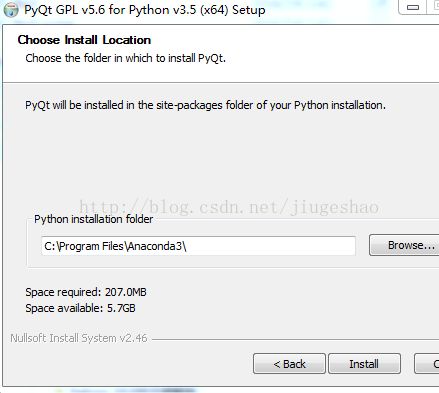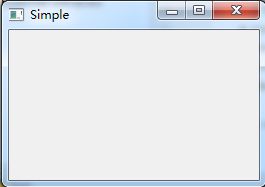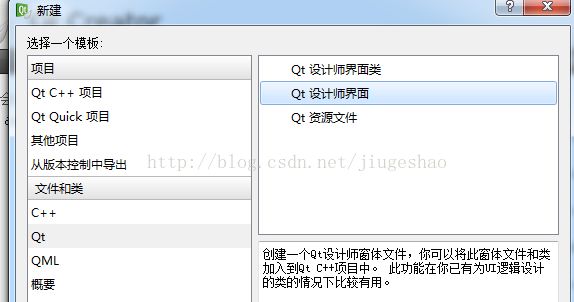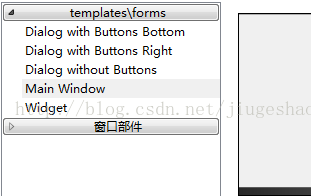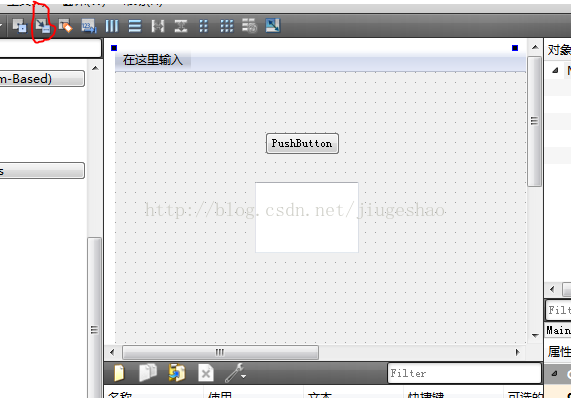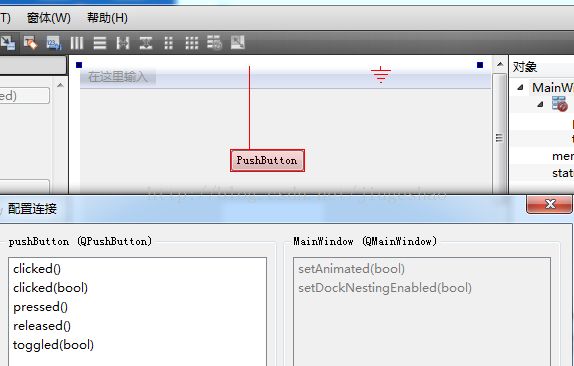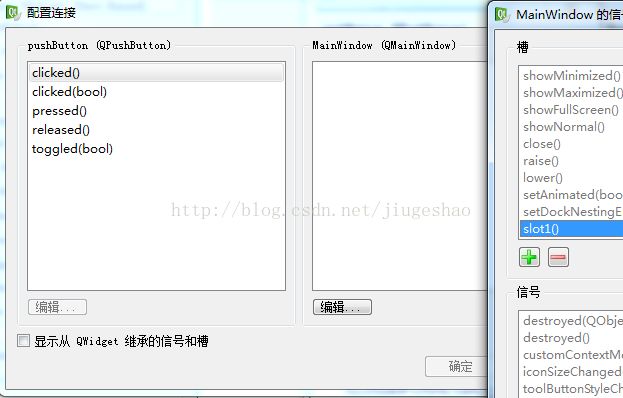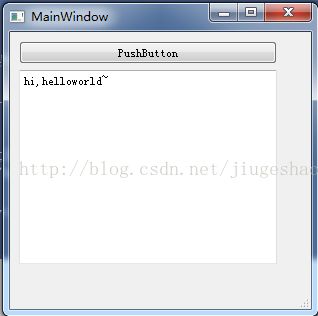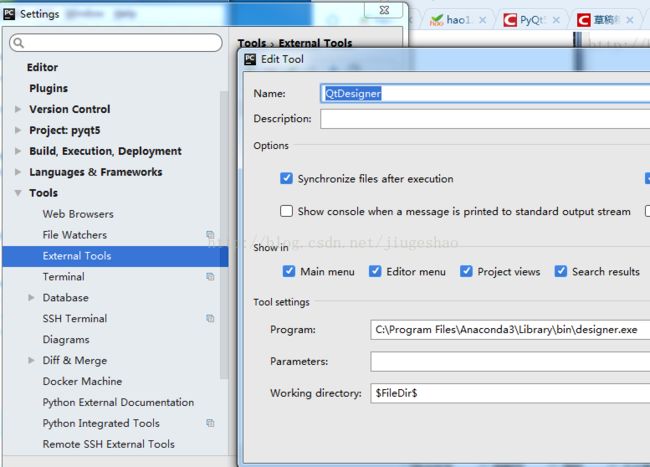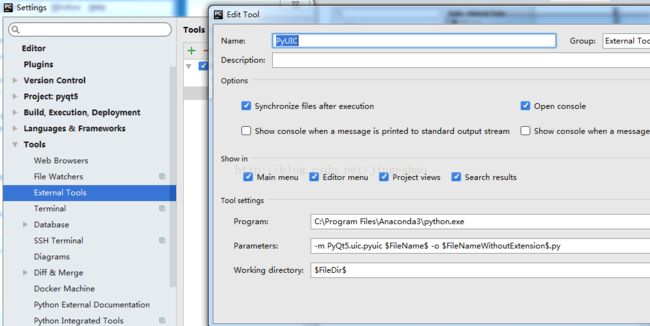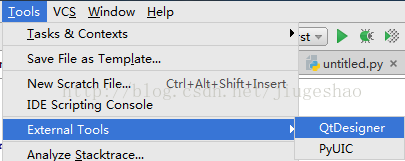pcharm配置pyqt5(Anaconda3 python环境)做界面开发
准备工作:
0.安装Anaconda3-4.2.0-Windows-x86_64.exe. 下载网址:点击打开链接
0.安装pycharm-professional-2016.3.2.exe. 下载网址:点击打开链接
0.下载qt-creator-win-opensource-2.1.0. 下载网址:点击打开链接
0.下载PyQt5-5.6-gpl-Py3.5-Qt5.6.0-x64-2.exe. 下载网址:点击打开链接
环境变量Path里加入:C:\Program Files\Anaconda3\Lib\site-packages\PyQt5;
C:\Program Files\Anaconda3\Scripts;
C:\Program Files\Anaconda3\Lib\site-packages\PyQt5\plugins
说明:Anaconda3装完后已经在site-packages文件夹下存在PyQt5文件夹,但在Scripts下没有pyuic5.py,后面不能把.ui文件转化为.py文件,故重新安装新的PyQt5
在安装到如下界面时,安装路径选择到你Anaconda3所在的目录,然后默认安装
1.纯代码调用pyqt5设计界面
打开pcharm新建一份py文件,输入:
import sys
from PyQt5.QtWidgets import QApplication, QWidget
if __name__ == '__main__':
app = QApplication(sys.argv)
w = QWidget()
w.resize(250, 150)
w.move(300, 300)
w.setWindowTitle('Simple')
w.show()
sys.exit(app.exec_())运行后出现:
2.由QT Creator创建mainwindow.ui文件,然后调用命令pyuic5 mainwindow.ui -o mainwindow.py,具体过程如下:
(1)打开QT Creator软件
(2)选择QT 设计师界面
(3)拖动一个push Button和Text Edit,点击界面上选择下图中红色标注区进入信号槽模式
(4)拖动按钮到边界区域会触发配置连接界面
(5)点击clicked(),在右侧栏选择编辑,在出现的对话框上选择“+"标记,新建一个slot1()的槽,操作完成后保存mainwindow.ui到D盘
(6)打开cmd窗口,输入python,在命令行下输入:pyuic5 D:\\mainwindow.ui -o D:\\mainwindow.py
(7)用pcharm新建一份test_mainwindow.py,并拷贝生成的mainwindow.py到相同目录下,在test_mainwindow.py文件内输入:
from mainwindow import Ui_MainWindow
from PyQt5 import QtWidgets
import sys
class Mywindow(QtWidgets.QMainWindow,Ui_MainWindow):
def __init__(self):
super(Mywindow, self).__init__()
self.setupUi(self)
def slot1(self): #界面上按钮回调函数
self.textEdit.setText("hi,helloworld~")
app = QtWidgets.QApplication(sys.argv)
window = Mywindow()
window.show()
sys.exit(app.exec_())运行后出现:
3.由pcharm生成mainwindow.ui文件,再由pcharm生成对应的.py文件,具体配置如下:
(1)在settings选中External Tools,作如下图配置,结合自己的安装目录
(2)再新建一个PyUIC,作如下配置:
(3)在Tools下便可以查看这两个工具:
(4)点击QtDesigner就可以出现界面像QT Creator中一样创建一个界面(这边可以参考上面2步骤),保存为untitled.ui
选中此ui文件,然互点击External Tools中的PyUIC工具,便可以生成一份untitled.py
有了此py文件就可以像步骤2中一样使用该文件